Debian 11が数日前にリリースされたので、Debianユーザーにとって朗報です。コードネーム「Bullseye」のDebian11には、たくさんの特典とエキサイティングな新しいアップデートが満載です。 Debianは利用可能な最高のLinuxディストリビューションの1つですが、要件に応じてDebianをカスタマイズするために時間を費やす必要があります。
Debian 11をまだインストールしていない場合は、システムに「Debian11をステップバイステップでインストールする方法」をご覧ください。この記事では、Debian 11(Bullseye)をインストールした後に行うべき上位12のことを見ていきます。
1)CDROMリポジトリを無効にする
DVDを使用してDebian11をインストールする場合は、この手順を完了する必要があります。または、これをスキップして次のステップに進むことができます。問題は、DVDを使用してインストールした場合、何かを更新することを選択するたびに、「リポジトリCD-ROMにリリースファイルがありません」というエラーメッセージがスローされることです。
CDリポジトリを無効にするには:
ターミナルを開き、rootユーザーに切り替えてから、cdromリポジトリをコメントアウトするか/etc/apt/sources.listファイルから削除します。
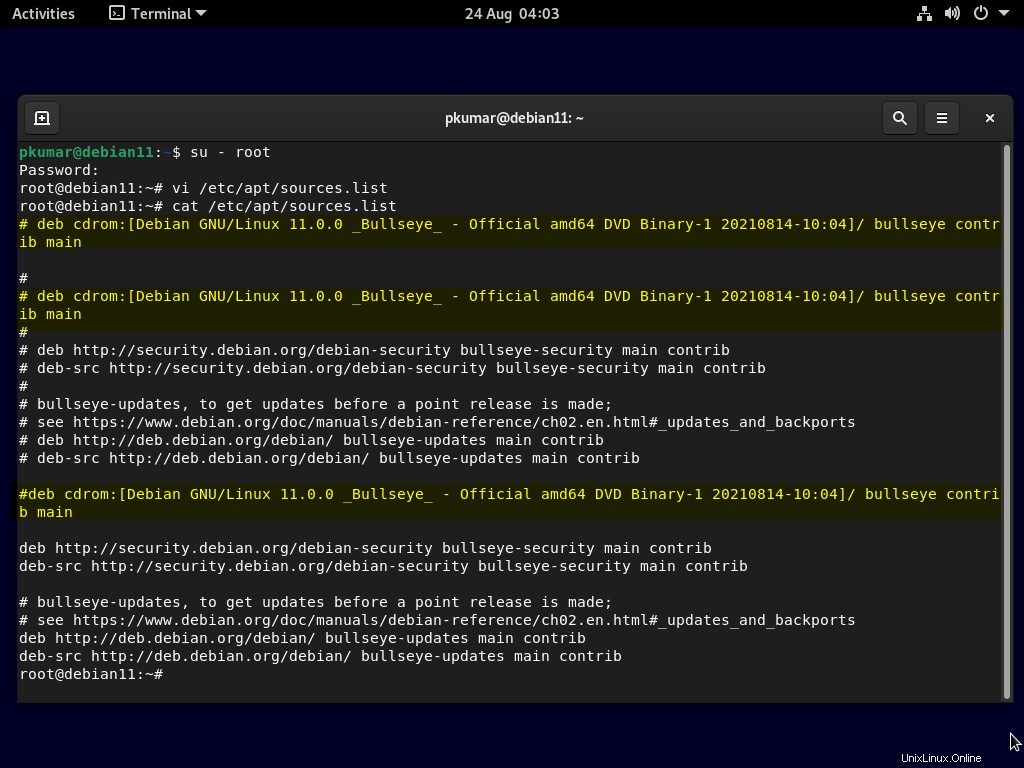
無効にすると、問題なくリポジトリインデックスを更新できます。
# sudo apt update
2)Sudoユーザーの構成
次に重要なことは、システムにsudoパッケージをインストールして、管理者権限を取得することです。また、ユーザーをsudoグループに追加する必要があります。
sudoをインストールし、ユーザー名をsudoグループに追加するには、以下のコマンドを使用します。
注: これらのコマンドはrootユーザーから実行する必要があります。既存のユーザー「pkumar」をsudoユーザーに追加して、今後すべてのタスクをローカルユーザーが実行できるようにします。
$ su - root # apt install sudo -y # usermod -aG sudo pkumar # su – pkumar $ sudo apt update
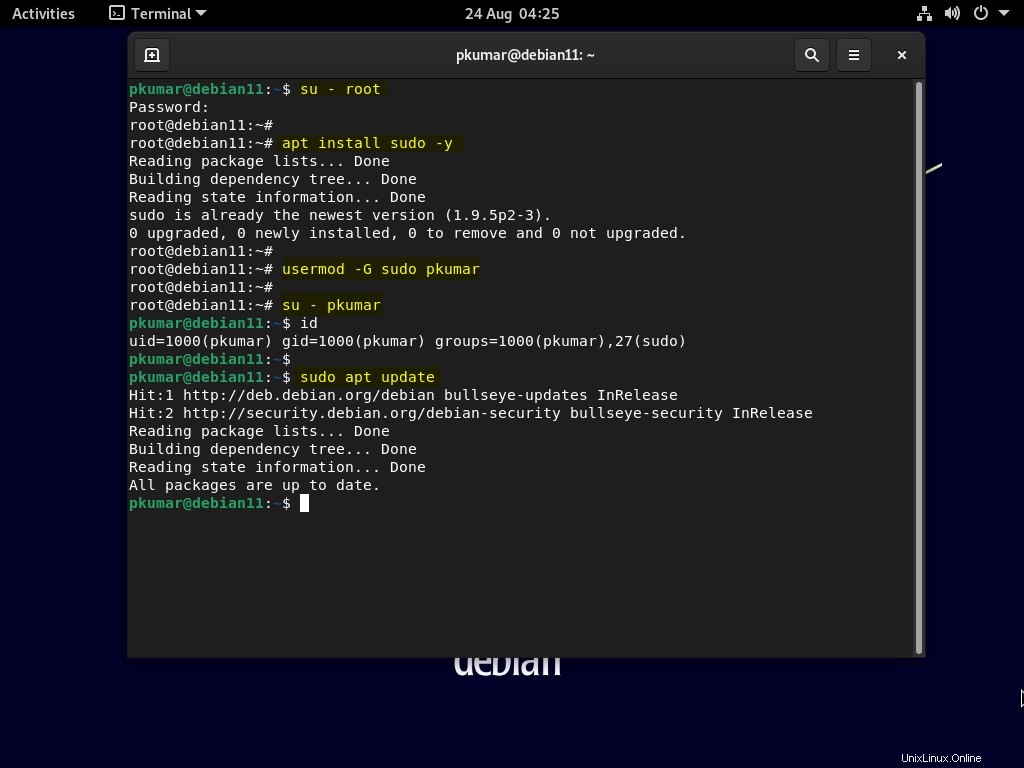
3)Debian11のすべてのアップデートをインストールします
ターミナルを開き、コマンドの下で実行します。
$ sudo apt update $ sudo apt upgrade -y
すべてのアップデートがインストールされたら、次のコマンドを使用してシステムを1回再起動します。
$ sudo reboot
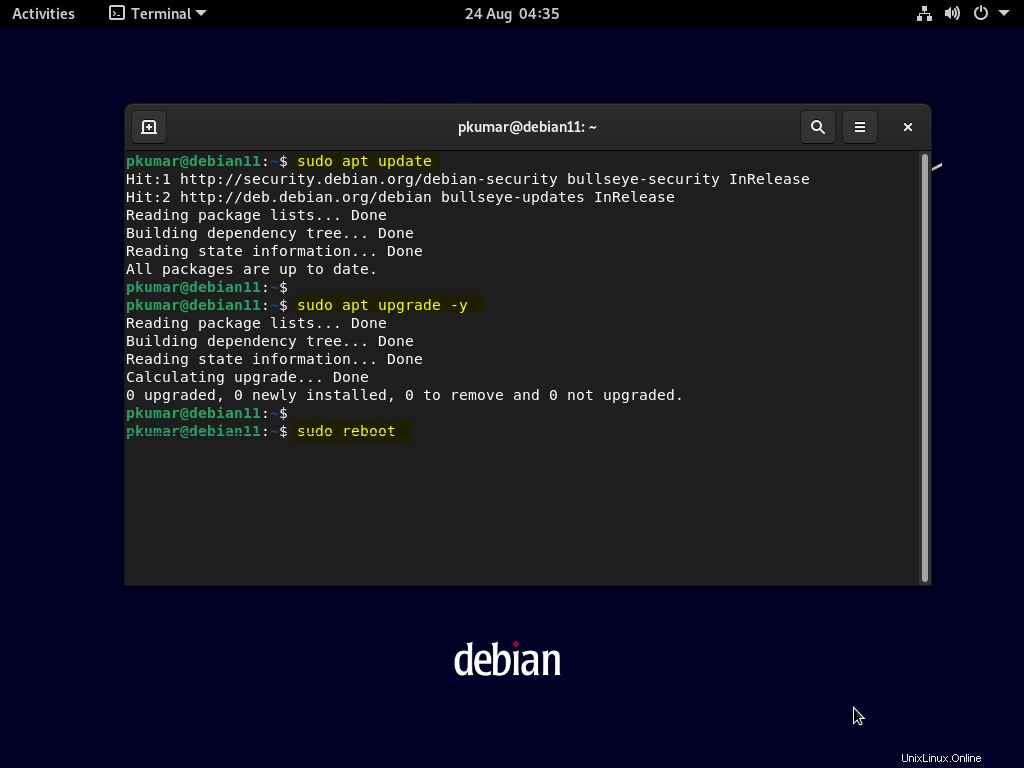
4)SynapticPackageManagerをインストールする
aptコマンドはコマンドラインからパッケージをインストールするのに役立ちますが、Synapticはアプリケーションを簡単にインストールできるGUIインターフェイスです。多くの機能が搭載されており、7000を超えるパッケージにアクセスできます
Synapticパッケージマネージャーをインストールするには、次のコマンドを使用します:
$ sudo apt install -y synaptic
注:最小限のDebian 11インストールを行う場合は、上記のコマンドを使用してSynapticをインストールする必要があります。Debian11デスクトップをインストールしている場合は、インストール中にSynapticが自動的にインストールされます。
シナプスにアクセスするには、アクティビティからシナプスを検索します。
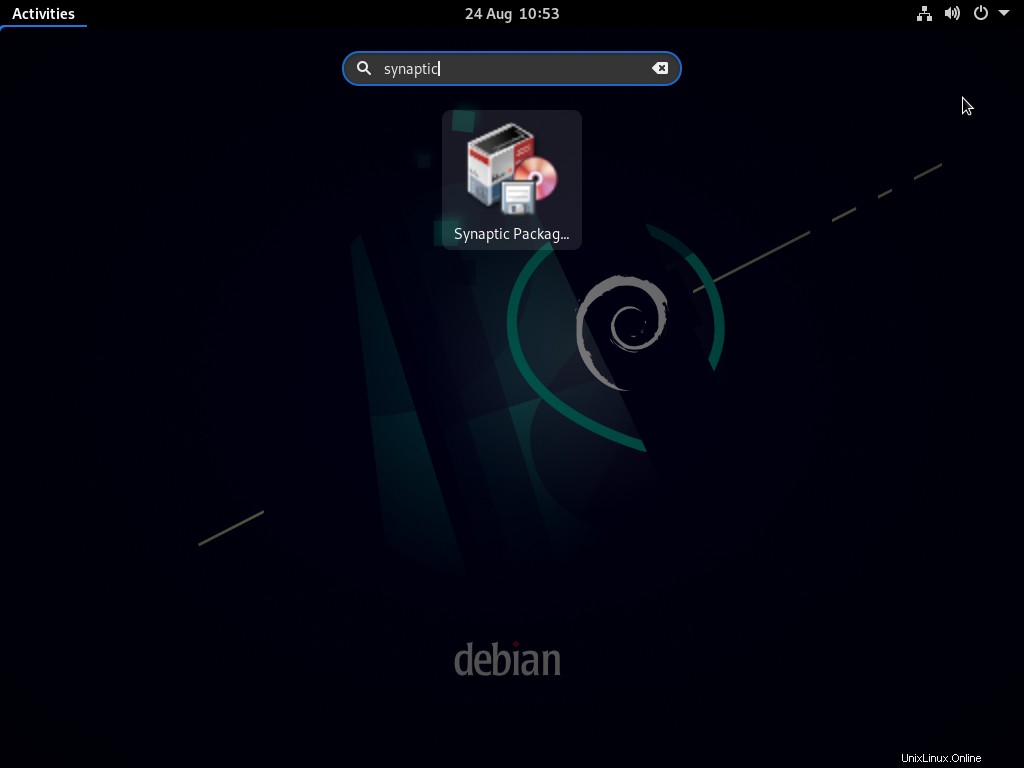
Synaptic Packageアイコンをクリックすると、ローカルユーザーのクレデンシャルを入力するように求められ、認証後、次のウィンドウが表示されます。
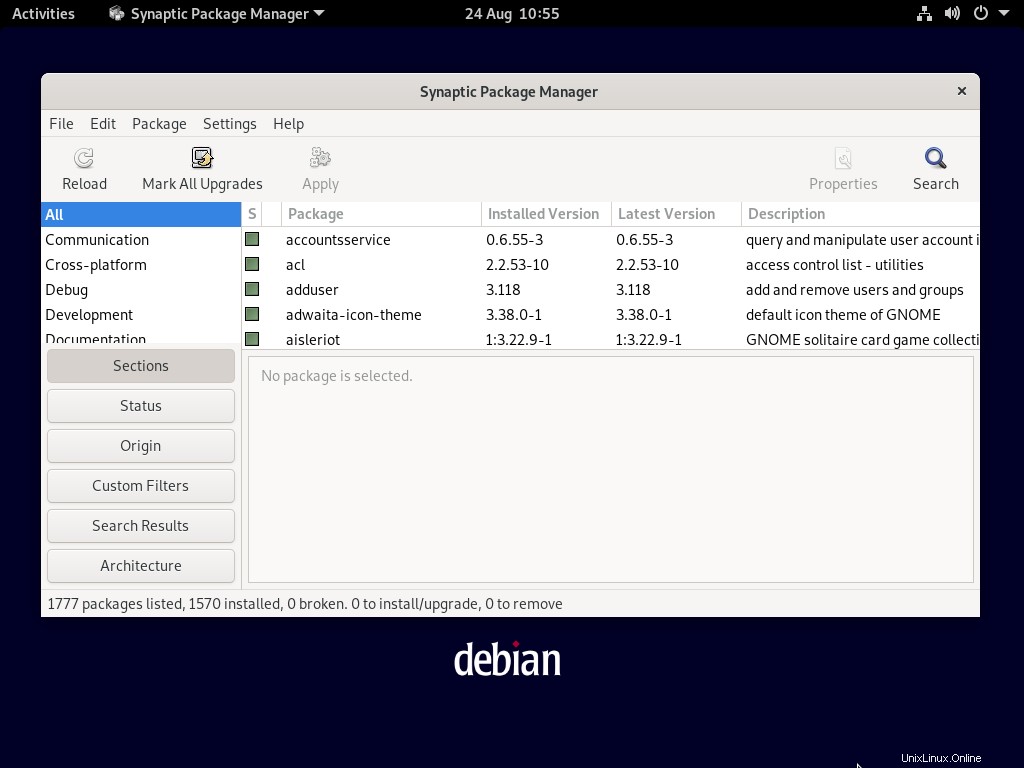
5)TweakToolを使用してデスクトップ設定をカスタマイズする
名前が示すように、Debian11のデスクトップ設定を微調整するために微調整ツールが使用されます。微調整はデフォルトのOSインストールの一部です。
アクティビティから–>検索を微調整し、設定を変更してデスクトップのルックアンドフィールを変更します。
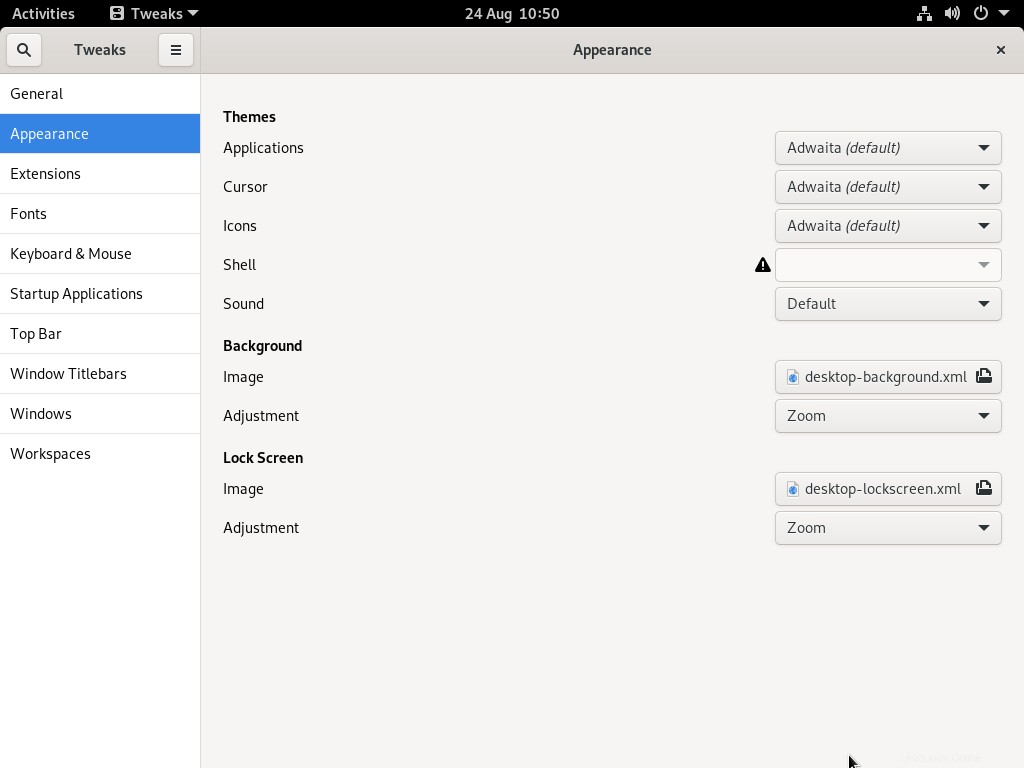
6)ファイアウォールを有効にする
LinuxはWindowsよりも安全ですが、安全性とセキュリティを強化するためにファイアウォールを有効にする必要があります。 Debianでは、UFW(Uncomplicated Firewall)が最高のファイアウォールマネージャーとしてすぐに利用できます。
UFWをインストールするには、次のコマンドを使用してください:
$ sudo apt install -y ufw
UFWをインストールしたら、UFWを有効にして、sshなどの着信接続をほとんど許可しないようにルールを構成する必要があります。
$ sudo ufw enable $ sudo ufw default deny incoming $ sudo ufw default allow outgoing $ sudo ufw ssh
同様に、要件を満たす他の着信接続を許可できます。
7)必要なソフトウェア(Skype、VLCなど)をインストールする
Debian 11にはすべてのアプリケーションが含まれているわけではありませんが、OSを他のいくつかの基本的なアプリケーションと一緒に実行するために必要なアプリとツールだけが含まれています。したがって、必要なすべてのソフトウェアを自分でインストールする必要があります。
Skypeのインストール:
以下のコマンドを使用して、最新のSkypeパッケージをダウンロードしてインストールします。
$ wget https://go.skype.com/skypeforlinux-64.deb $ sudo apt install ./skypeforlinux-64.deb -y
インストールしたら、skypeにアクセスします
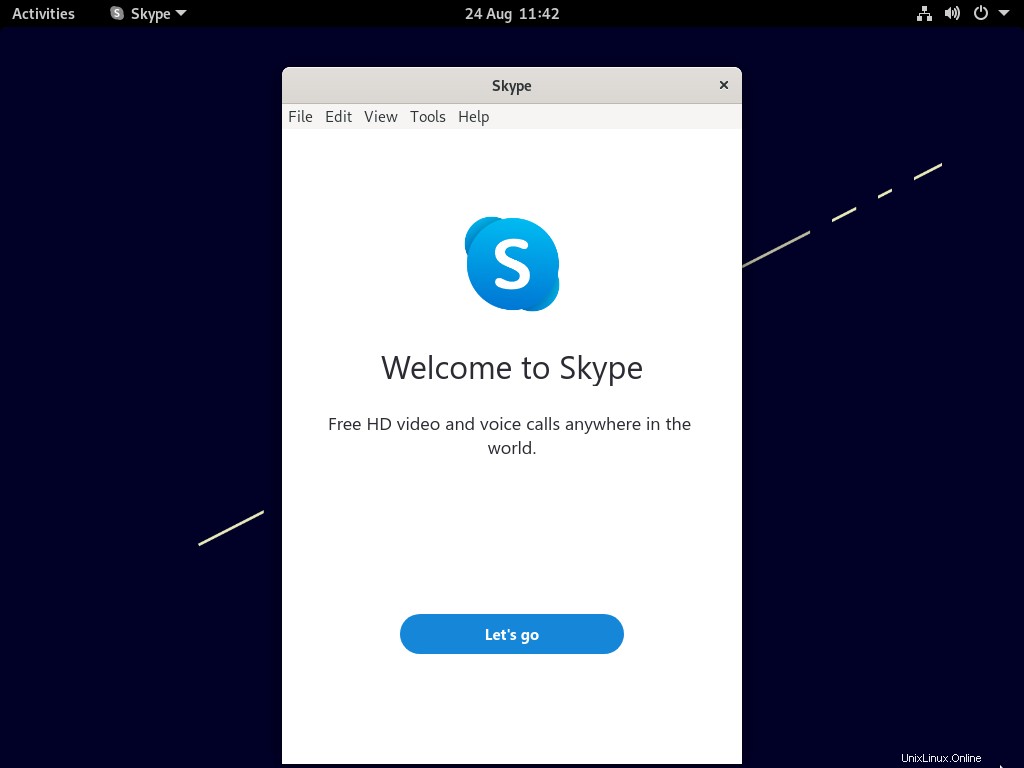
VLC Media Playerのインストール:
VLCメディアプレーヤーをインストールするには、次のaptコマンドを実行します
$ sudo apt install -y vlc
vlcプレーヤーをインストールしたら、それにアクセスします。
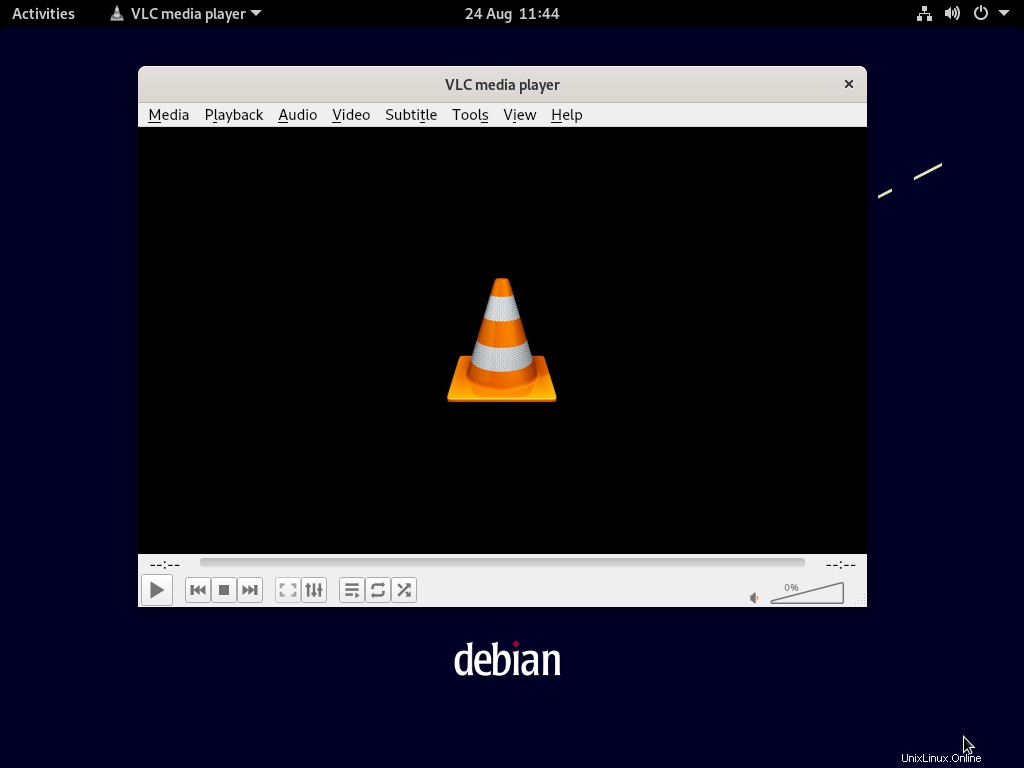
8)FileZillaとEメールクライアントをインストールする
Debian 11にfilezillaをインストールするには、aptコマンドに従って実行します。
$ sudo apt install -y filezilla
filezillaが正常にインストールされると、アクティビティでfilezillaを検索することでファイルにアクセスできます。
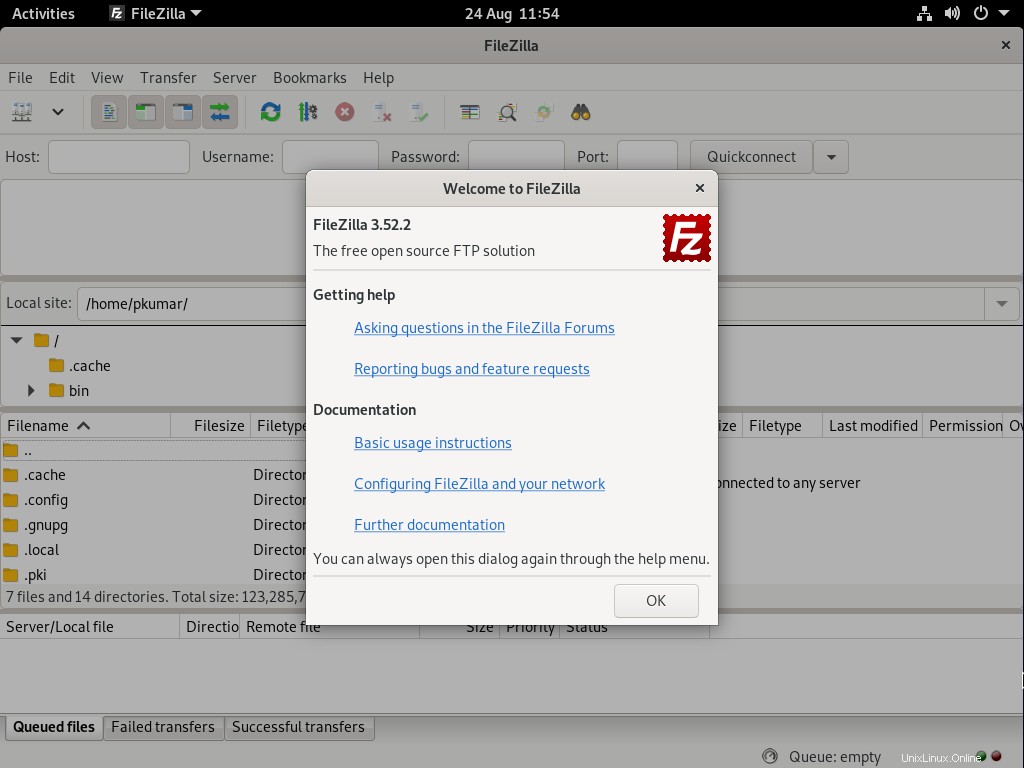
注:デスクトップ環境で重要なツールの1つは、スクリーンショットツールです。 Debian 11では、プレインストールされたスクリーンショットツールが利用可能です。
デスクトップ用のもう1つの重要なツールは、電子メールクライアントです。次のコマンドを実行して、Mozillathunderbird電子メールクライアントをインストールします。
$ sudo apt install -y thunderbird
正常にインストールされたら、アクティビティから「サンダーバード」を検索してアクセスしてみてください。
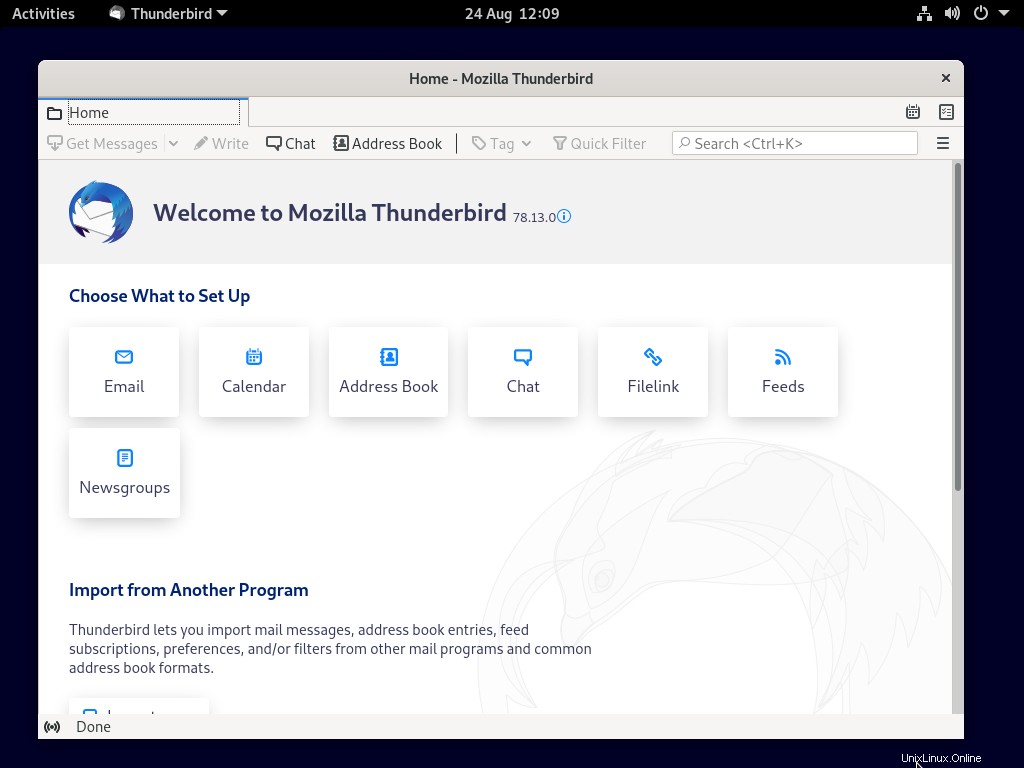
9)起動時間を短縮します
システムにDebian11のみがインストールされている場合は、grubファイルでgrubタイムアウト値を0に変更することで、起動時間を短縮できます。
$ sudo vi /etc/default/grub
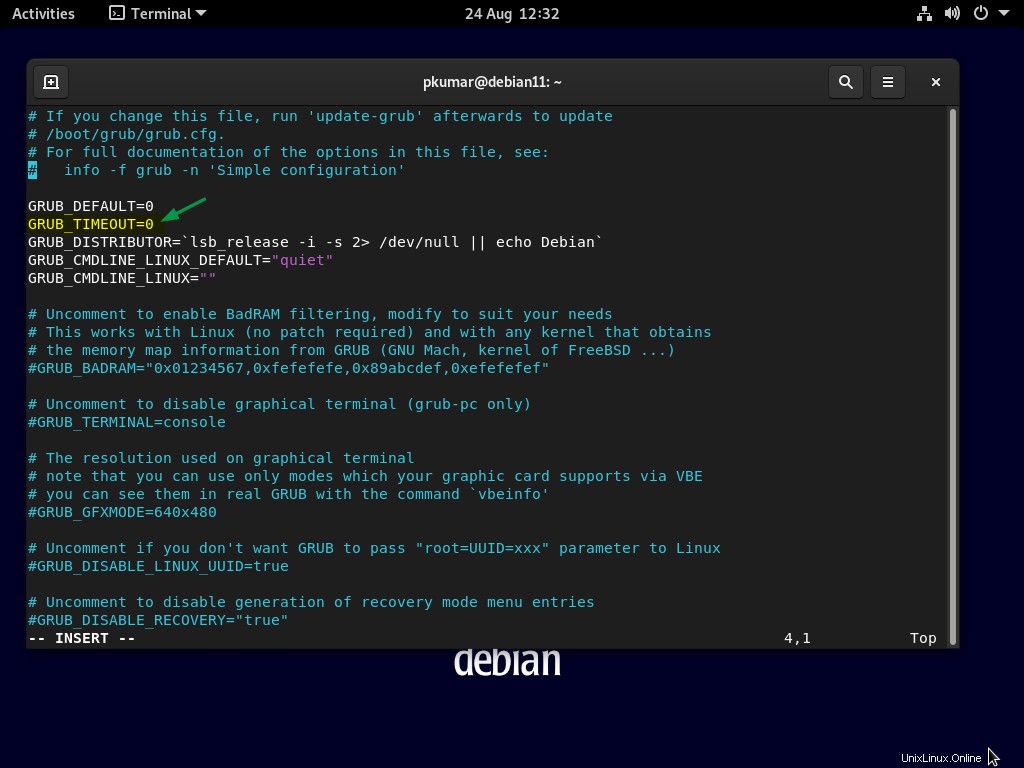
ファイルを保存して終了します。
注:デュアルブートの場合、このパラメーターを0に設定しないでください。
10)応答しないアプリケーションのXkill
応答しないアプリケーションを見つけたら、すぐにそれを強制終了するユーティリティが必要です。 Debian 11では、同じようにXkillユーティリティを使用します。システムでXKillを有効にするには:
[設定]–>[キーボードショートカット]–> [+]記号をクリックして、XKillの新しいショートカットを作成します。 Ctrl + Alt + kを設定して、このショートカットを使用してXKillにアクセスするためのショートカットを追加します。
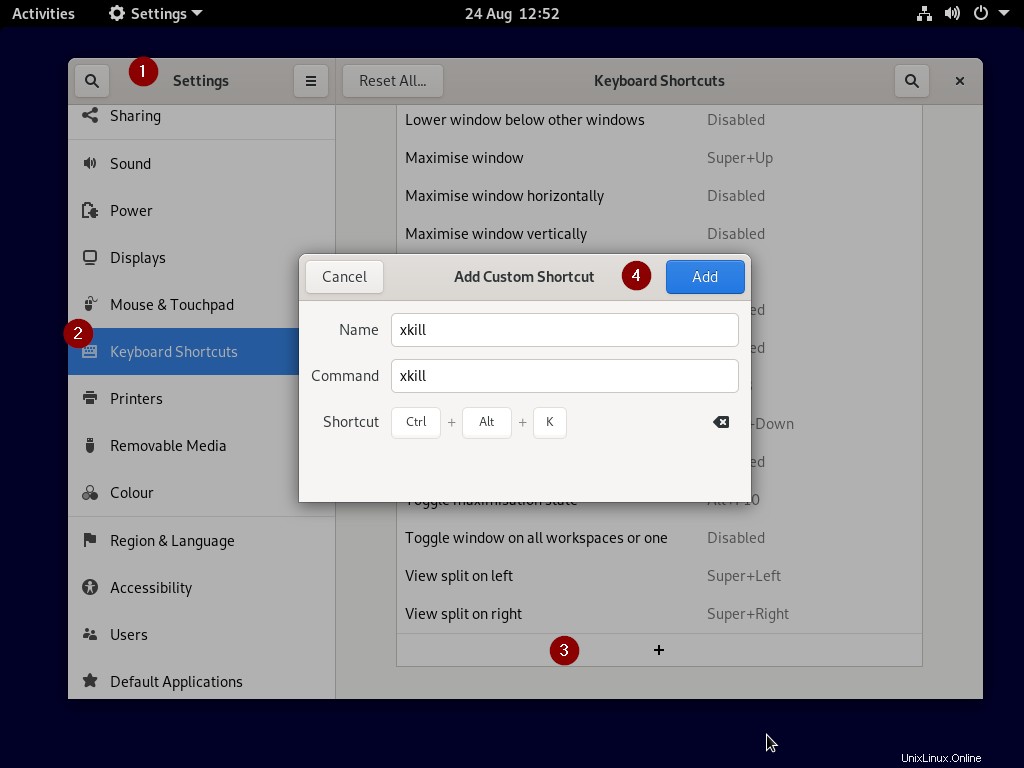
「Ctrl+Alt + k」と入力すると、カーソルが十字に変わり、アプリケーションでその十字記号をクリックすると、そのアプリケーションが強制終了されます。
11)GNOME拡張機能を有効にする
GNOMEは美しいデスクトップ環境であり、GNOME拡張機能はシステムに追加機能を提供しました。 GNOME拡張機能をインストールするには、
を実行します。$ sudo apt install -y gnome-shell chrome-gnome-shell
Gnome拡張機能を有効にするには、ウェブブラウザで「https://extensions.gnome.org/」と入力します
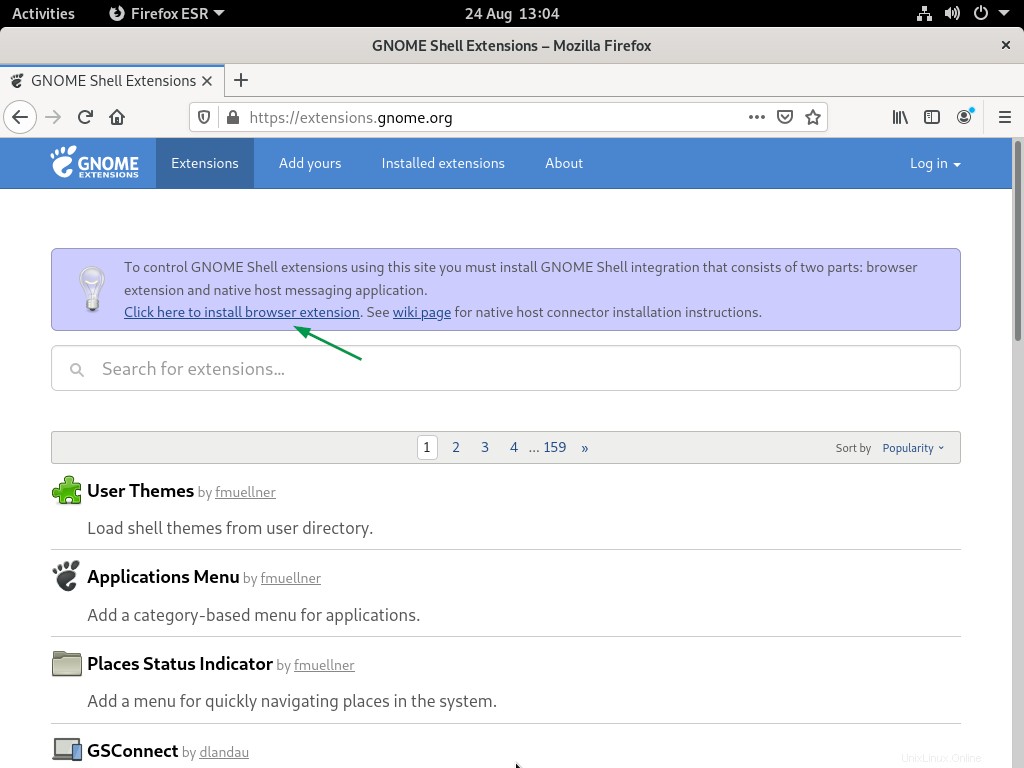
ブラウザ拡張機能をインストールし、画面の指示に従います。
gnome shellブラウザ拡張機能が追加されると、拡張機能を検索してインストールできます。ここでは、お気に入りの「Dashtopanel」gnome拡張機能をインストールしています
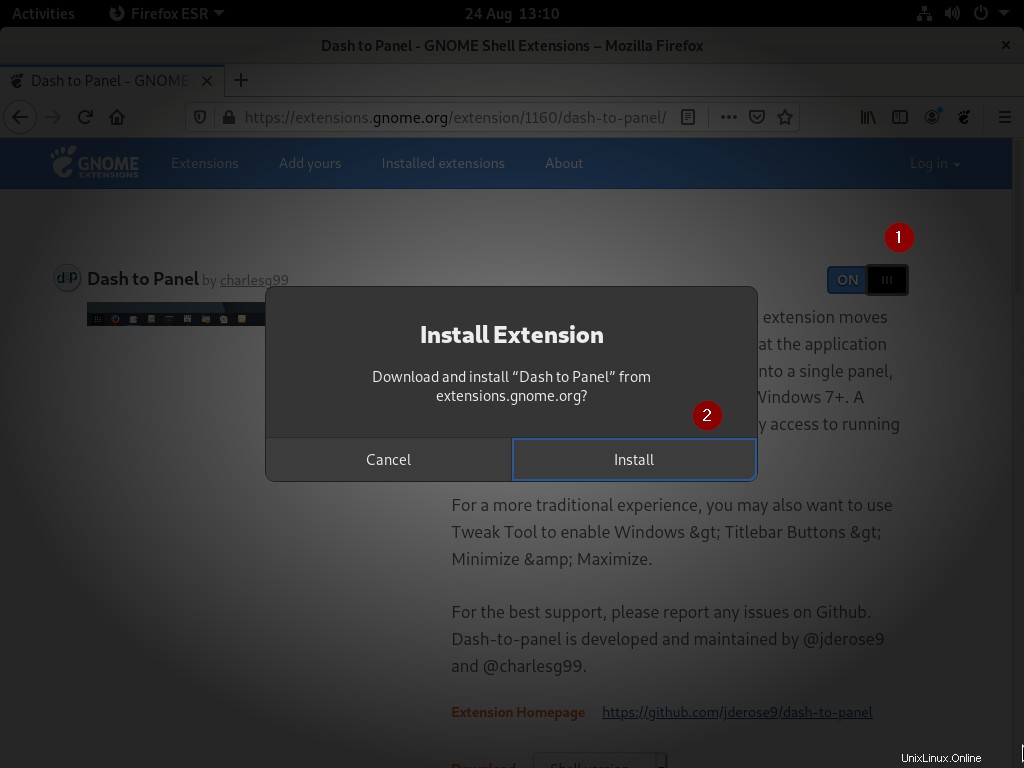
「DashtoPanel」拡張機能をインストールすると、デスクトップ環境は次のようになります。
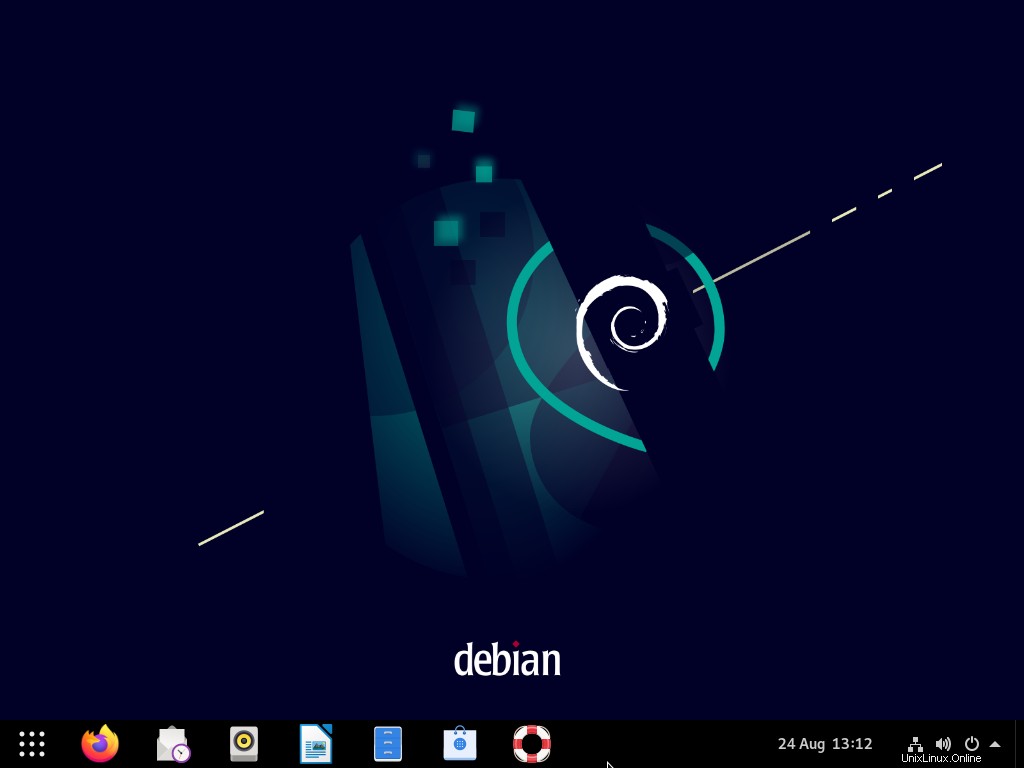
12)TimeshiftBackupToolをインストールする
驚いたことに、Debian11にはバックアップツールやプログラムがありません。あなたはソフトウェアセンターでたくさんのバックアッププログラムを見ることができます。 Timeshiftを検索して、システムにインストールします。
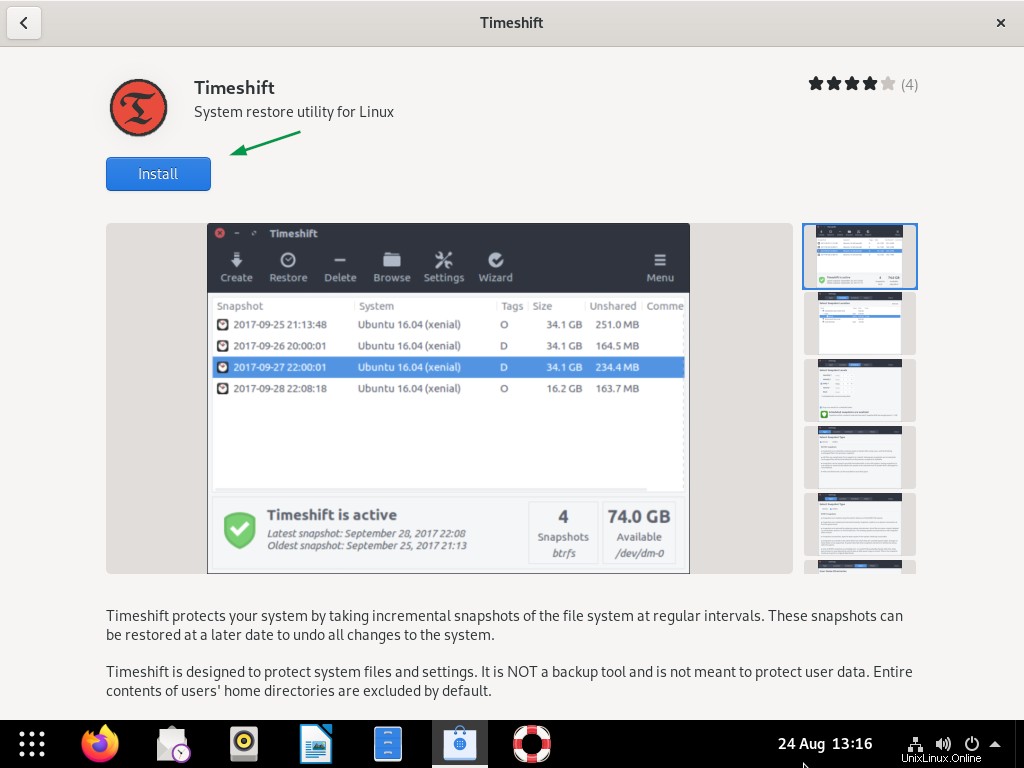
[インストール]をクリックして、システムにインストールします。
インストールしたら、「timeshift」を検索してアクセスできます
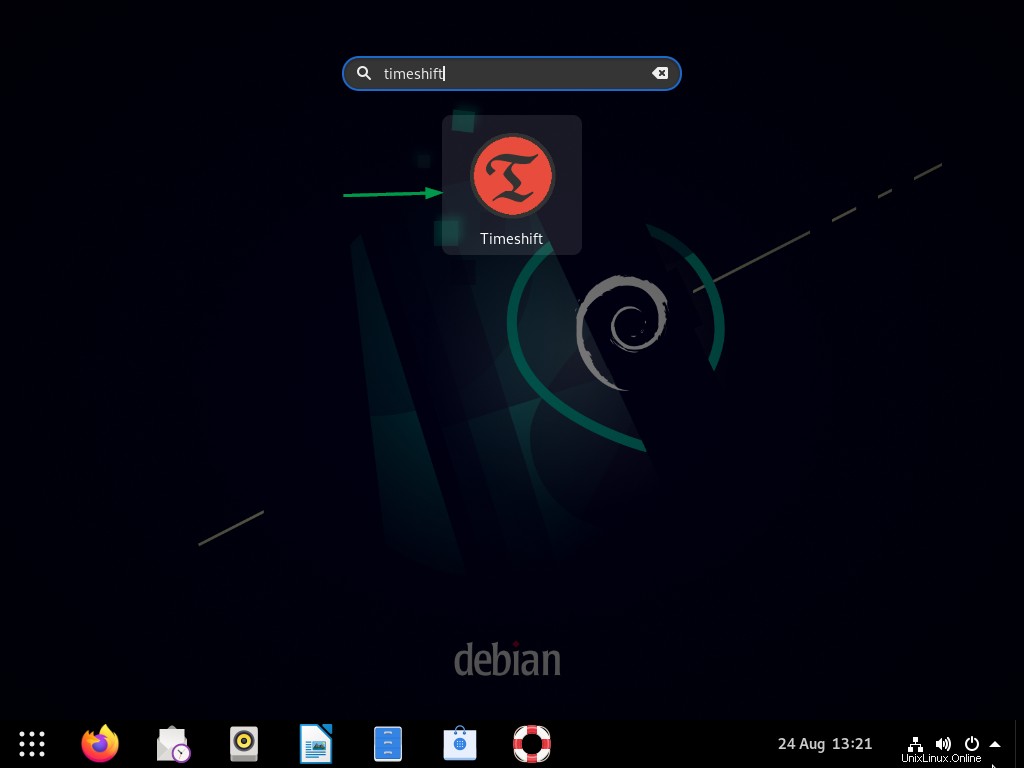
[タイムシフト]アイコンをクリックすると、ユーザーの資格情報を入力するよう求められ、次の画面が表示されます。
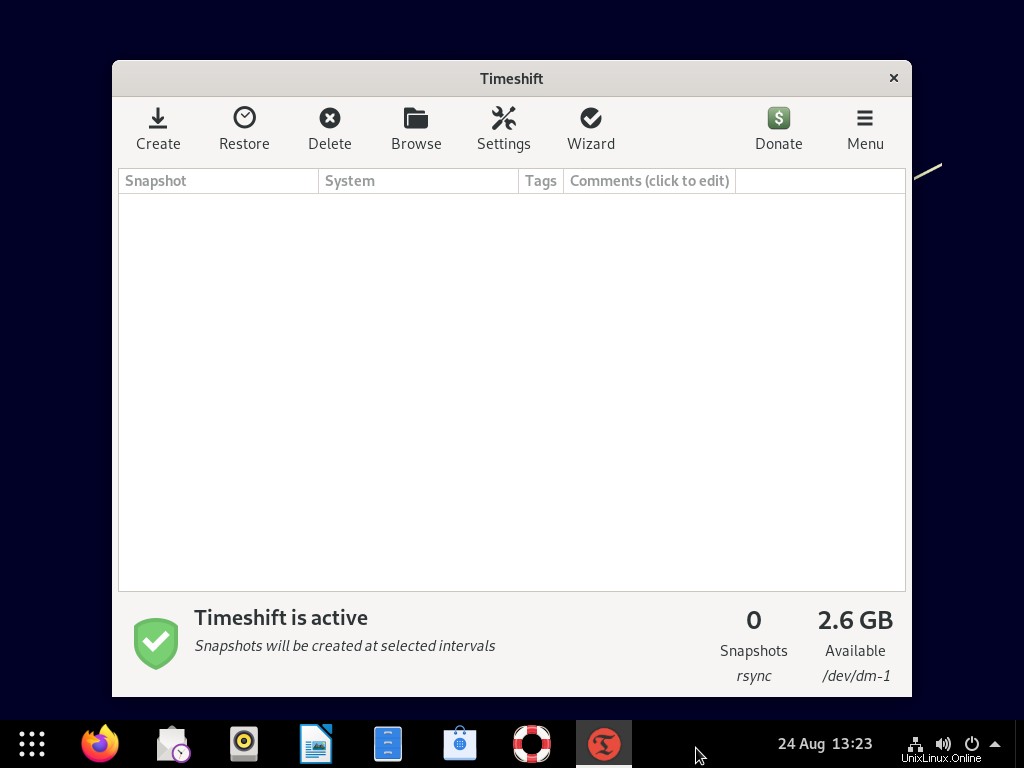
記事からです。お役に立てば幸いです。以下のコメントセクションでフィードバックや質問を共有してください。